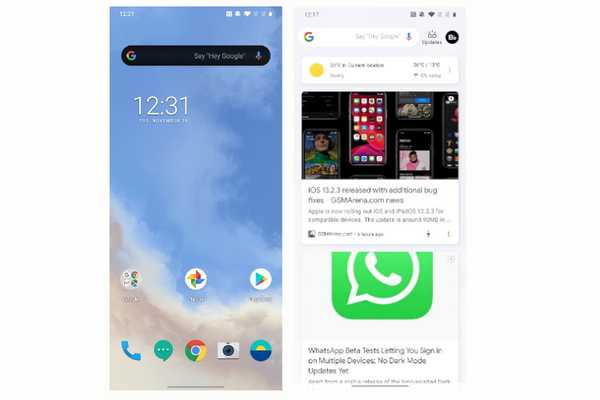
Joshua Davis
0
5136
1109
Uno dei tanti motivi per cui gli utenti preferiscono i dispositivi OnePlus è a causa del suo ossigenato OxygenOS. Tuttavia, c'è un'evidente omissione dal suo lanciatore e questo è l'accesso a Google Feed dal colpo giusto. L'integrazione di Google Feed con il programma di avvio predefinito è una funzionalità standard, quindi gli utenti che si spostano da un dispositivo Android di serie odiano non avere questa funzione, indipendentemente dalla grandezza dello scaffale OnePlus. Tuttavia, l'attesa è finita poiché ora puoi ottenere Google Feed sul launcher OnePlus con un modulo Magisk. Non è più necessario utilizzare un lanciatore di terze parti per avere il feed di Google con un colpo destro. Detto questo, iniziamo.
Ottieni feed di Google su OnePlus Launcher
Prima di iniziare, assicurati che il tuo dispositivo sia rootato con Magisk. Se non hai idea del rooting, segui il nostro tutorial qui e esegui il root del tuo dispositivo OnePlus. Utilizzeremo un modulo Magisk creato dal membro del forum XDA ashishranjan738. Il modulo contiene l'APK modificato ed è basato sull'ultimo launcher OnePlus. L'APK modificato viene fornito con il supporto di Google Feed che può essere abilitato sullo scaffale di sinistra. Tuttavia, tieni presente che il modulo è abilitato, "tocca due volte per bloccare" non funziona e causa alcune incoerenze nell'interfaccia utente mentre è in modalità oscura. A parte questo, il modulo è abbastanza buono e utilizzabile. Ora che hai passato le basi, passiamo ai passaggi.
Nota: Abbiamo testato questo modulo su OnePlus 7T e funziona abbastanza bene. Sebbene lo sviluppatore non abbia esplicitamente menzionato che funzionerà su altri dispositivi OnePlus, puoi comunque provarlo poiché il launcher OnePlus è lo stesso per tutti i suoi dispositivi.
1. Prima di tutto, apri Play Store e disabilitare gli aggiornamenti per OnePlus Launcher. Si assicurerà che i prossimi aggiornamenti non prevalgano sul launcher modificato.
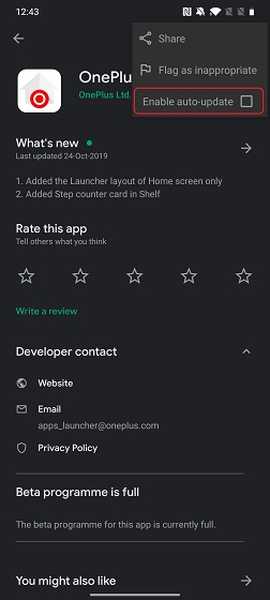
2. Avanti, scarica il file ZIP OnePlus modificato da qui. Se Se non riesci a scaricare il file sul desktop, prova a scaricarlo sul tuo smartphone.
3. Successivamente, apri l'app Magisk e vai su "Moduli" toccando il menu hamburger.
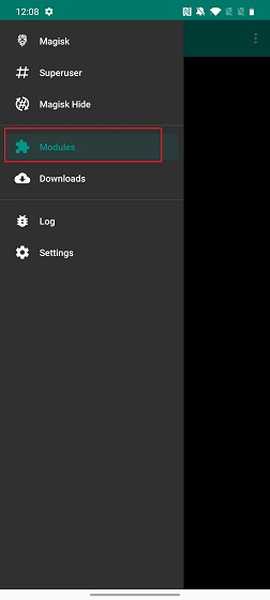
4. Qui, toccare il pulsante "+" in fondo e quindi selezionare il file ZIP scaricato.
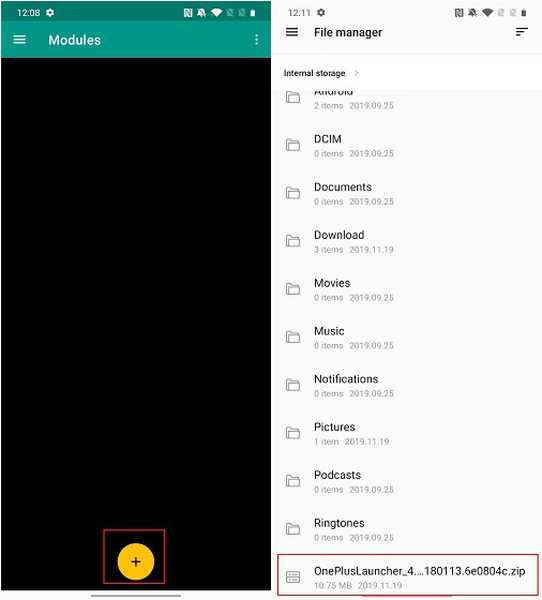
5. E voilà, in pochi secondi, il Il file ZIP verrà visualizzato in flash e ti chiederà di riavviare il dispositivo.
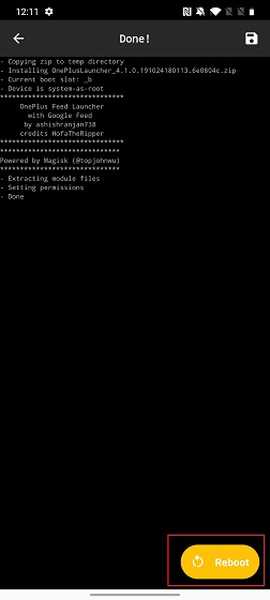
6. Successivamente, apri le impostazioni di avvio e vai alla sezione "Schermata più a sinistra". Qui, seleziona "App Google" e il gioco è fatto.
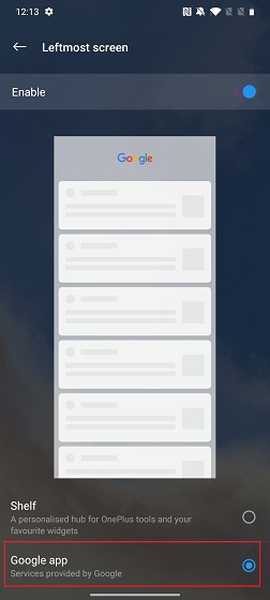
7. Ecco qui Feed di Google in azione sul programma di avvio di OnePlus.
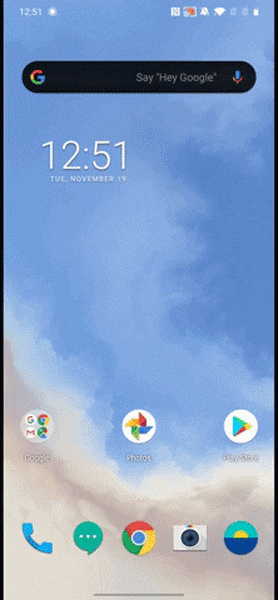
Scorri verso destra sul OnePlus Launcher e divertiti con Google Feed
Questa è stata la nostra breve guida su come abilitare Google Feed sul launcher OnePlus. I passaggi sono abbastanza facili e diretti, quindi non avrai molti problemi ad abilitarlo. Tuttavia, hai bisogno dei privilegi di root, quindi c'è quello. Comunque, questo è tutto da noi. In caso di problemi con l'installazione del modulo, fatecelo sapere nella sezione commenti qui sotto.















